| Windows(R)
7 のパソコンにUPnPの設定をする |
| |
| ※ |
下記の設定中に「ユーザーアカウント制御」画面が表示されたら、[続行]をクリックします。 |
|
| ■ 設定 |
| 1. |
[スタート](Windows(R)のロゴボタン)-[コントロールパネル]を選択する
| ※ |
「コントロールパネル」は、[コントロールパネルホーム]にしてください。 |
|
| 2. |
[ネットワークとインターネット]をクリックする |
| |
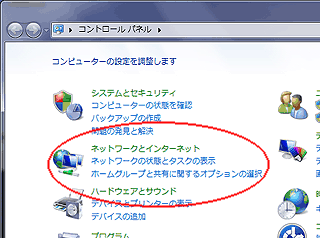 |
|
|
| 3. |
[ネットワークと共有センター]をクリックする |
| |
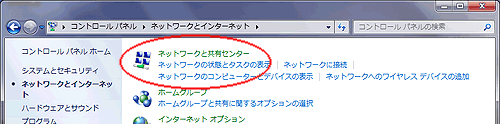 |
| |
| 4. |
[タスク]欄の「共有の詳細設定の変更」クリックする |
| |
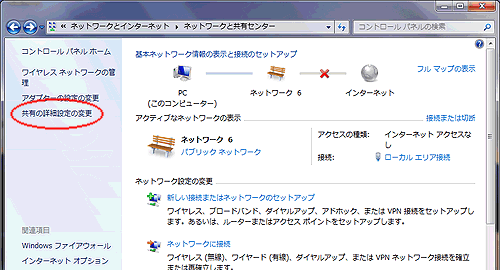 |
| |
| 5. |
[ネットワーク探索を有効にする]をクリックして[変更の保存]をクリックする |
| |
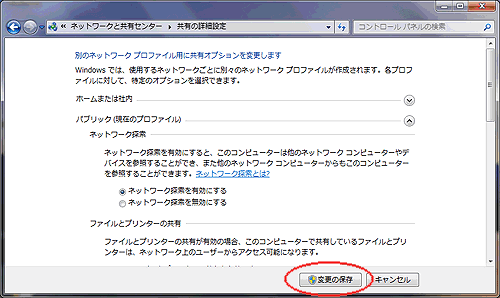 |
| |
| 6. |
以上でパソコンのUPnPは動作します。
本商品のUPnPは、初期値で「使用する」になっています。
あとは通常の接続の方法によりインターネット接続し、Windows(R) Live Messenger をご利用ください。
本商品のUPnPが正常に動作すると、下記のアイコンが表示されます。 |
|
|
| ■ [ネットワーク]画面 に[PR-A300SE]アイコンが表示されます |
| |
[PR-A300SE]アイコンを右クリックし、[デバイスのWebページの表示]をクリックすると「Web設定」の画面が開き、設定できます。
| ※ |
「ネットワーク」画面は [スタート]-[コンピューター]-[ネットワーク]をクリックすると表示されます。 |
|
| |
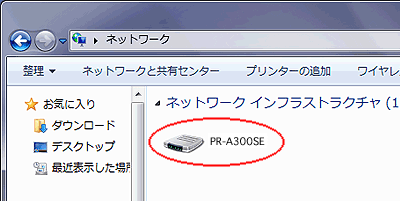 |
| |
<こんなときは>
−[ネットワーク]画面 の[PR-A300SE]アイコンが表示されない
(本商品を検出できない)場合−
- ケーブルの抜き差し、パソコンのIPアドレスの更新、本商品の設定後の再起動、バージョンアップ、電源OFF/ONのあと、本商品を検出する際に時間がかかる場合があります。(30秒程度) しばらく待ってみても本商品が検出されない場合は、パソコンを再起動してください。
- 一度UPnPで他の本商品や他のUPnP対応ルータに接続したパソコンを他の本商品に接続しても検出されないことがあります。
この場合は、パソコンを再起動してください。
|